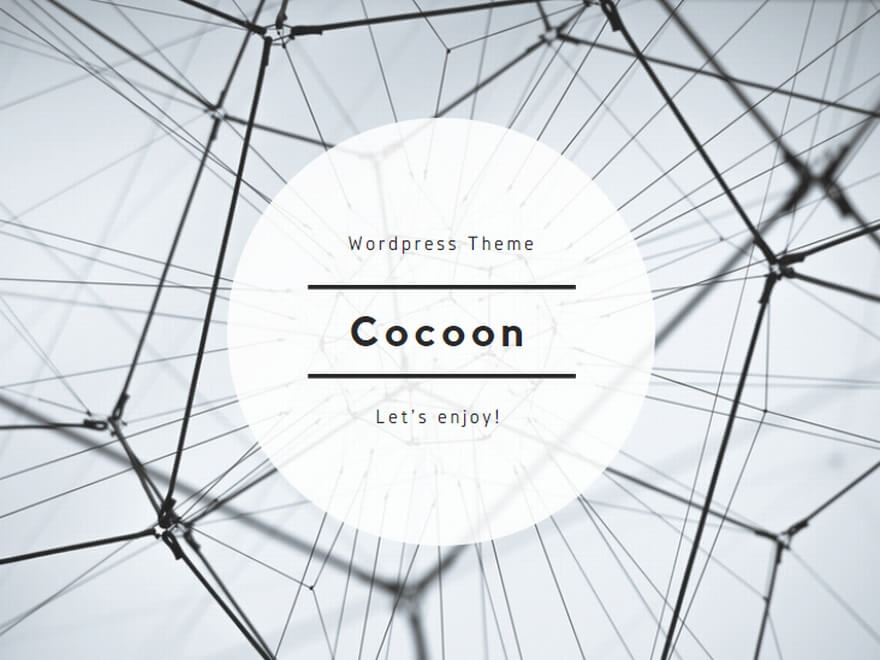BIOS
「BIOS(Basic Input / Output System =バイオス)」とは聞きなれない言葉と思いますが、パソコンの電源投入と同時に自動的に起動する最初のプログラムで、パソコン内部のマザーボードのフラッシュメモリー(電源を落としても記録されたデータが消えない不揮発性メモリ)に記録されています。
1990年代中盤まで多く利用されていたOSのMS-DOSではディスク、キーボード、画面表示などでBIOSのサービスを利用していましたが、CPUやOSのMS Windowsの進化によって、現在ではBIOSはハードウエアの設定とOSのロードと起動までを担い、その後はOSに管理を任せるようになってきており、2011年頃からは、後述の機能が拡張されたUEFI(Unified Extensible Firmware Interface ) が登場しています。
BIOSが起動すると、パソコンに接続されているメモリー、ハードディスク(HDD)、ディスプレイなど全ての機器をチェックして問題がなければハードディスクなどの記憶装置からWindowsを起動して情報を引き継ぎます。
電源を入れて最初に目にするWindowsの起動画面は、このような手順で表示されますが、パソコンを自作する場合や深刻なトラブルが発生したなど以外はBIOSを操作する必要はありません。
最初に起動するドライブをHDDからUSBに変更したいなどの場合はBIOSで変更する必要が有ります。
BIOSの呼び出し方はメーカーによって異なりますが、電源投入や再起動直後にF2キーやDelキーを押す誰でもBIOSを呼び出すことはできます。
最近のパソコンはBIOSを発展させたUEFI(Unified Extensible Firmware Interface :ユーイーエフアイ) になっているので、呼び出した画面はグラフィカルインターフェースになっていますが、実際の設定は以前のBIOSとあまり変わりがないようです。
起動画面は簡単な英文で書かれているので機能はある程度想定が付きますが、下手に設定を変更するとパソコンが起動しなくなることもあるので必要なければ眺めるだけにとどめた方が良いと思います。
設定項目は、BIOSメーカーによって異なりますが、設定タブとしては、
Main・・・・基本的なパソコンの構成
Advanced・・詳細
Security・・・セキュリティ、パスワード
Power・・・ Power、電源
Boot・・・・起動デバイスの選択
Exit・・・・ 保存またはそのまま終了
が有ります。
パソコンを自作する際は、最初に起動するデバイスを Boot タブでHDDに替えてCDに指定する場合などに使用していました。
UEFI

2011年2月から量産が開始されたインテルのSandy Bridgeと呼ばれたCPU(第2世代の「Core i7」「Core i5」「Core i3」プロセッサー)とこれに対応する「Intel 6」シリーズ新チップセットの登場で右図のようなグラフィカルインターフェースを持つUEFIが本格的に登場しました。
ベースはBIOSですが、UEFIの特徴は、
・Windows XP 以前のOSに対応したハードディスク(HDD)は、MBR(Master Boot Record)ディスクといい、使用可能なサイズは最大2TB(テラバイト)で、2TB 以上の容量を持つハードディスクを接続しても2TB を超えた部分は使用できませんでしたが、UEFIに対応したWindows Vista 以降のOSでは、ほぼ容量無制限のGPT(GUID Partition Table)ディスクというHDDを利用できるようになりました。
・ OSの起動を高速化する「ファストブート」と、あらかじめ認証されたプログラムしか実行できない仕組みの「セキュアブート」が採用されました。デジタル署名のあるOSだけを起動するのでOSの前に実行されてOSのセキュリティを回避するような悪質プログラムを回避できます。

・グラフィカルな画面デザインが採用され、マウス操作ができるようになりました。UEFIになっても設定できる内容に大きな違いはありませんが、テキストベースのBIOS設定からGUI化によって扱いやすくはなりました。
右の写真は、UEFIのトップ画面から「advanced Mode」を呼び出した設定画面ですが、ドキドキしながら操作したかつてのBIOSと内容的には変りありません。
Windows7以降の新しいパソコンを購入された方はほぼ問題ないでしょうが、それ以前のパソコンをWindows10にアップグレードして使っている方やあまり意識はしていないは果たして自分のパソコンがどちらのモードになって いるのか気になるでしょう。
Windowsの「コントロールパネル」 にある「管理ツール」の中から「シス テム情報」を起動すると、「シ ステムの要約」として多くの情報が 表示されますが、その中にある 「BIOSモード」が「UEFI」なら「UEFI」モードであり、「レガシ」なら 従来のBIOS互換モードです。
たとえ64ビット版の Windows 10 ProでもHDDやマザーボードの年代によっては「レガシ」の場合があります。
レガシ(legacy)は「遺物」という意 味ですから、前の世代と宣言されてしまいます。
レガシ(従来 のBIOS互換モード)から UEFIに変更す るには、HDDの初期化が 必要です。また、レガシ と UEFIのどち らを使うかは、Windows を新規に インストールするときにだけ設定で きます。
これは、HDDのパーティション テーブル(ハードディスクの区切り の情報を格納した表)がレガシでは MBR、UEFIでは GPT とい う仕組みを使っているからです。
従来のBIOS互換モードなのにHDDをGDPで初期化すると起動しないなどのトラブルが発生する可能性があるので 2TB未満のHDDでは「遺物」と言われてもMBRで初期化するのがお勧めです。